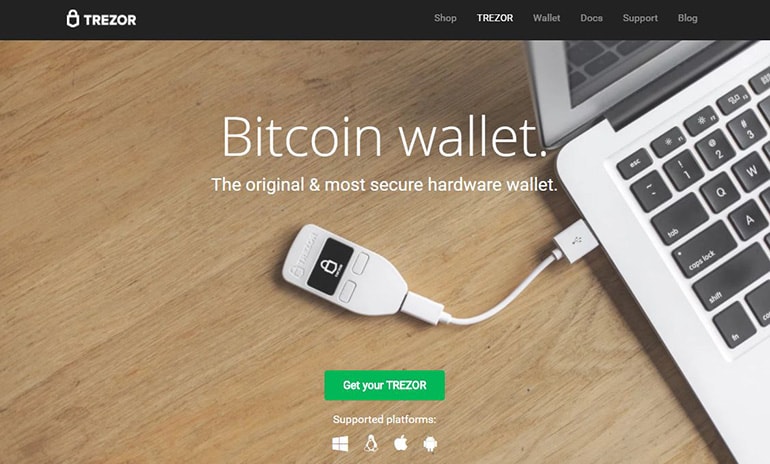
こんにちは!タノスケログ管理人のタノスケです。
このページでは、仮想通貨のハードウェアウォレット「TREZOR(トレザー)」を公式サイトのショップページから購入する手順を解説しています。
TREZORはLedger Nano Sと並んで人気の高いハードウェアウォレットですが、公式は海外サイトですし、自分もそうですが英語が苦手な方にとっては購入の手続きも難しく感じるものですよね。
実際に私が購入した手順通りに実際の画面を使って解説していますので、読みながらやって頂ければ誰でも迷いなく進められると思います。
あー、はやく日本の大手メーカーからわかりやすい商品が出てほしいと切望する日々。。。
TREZORの購入手順【単品かセットか】
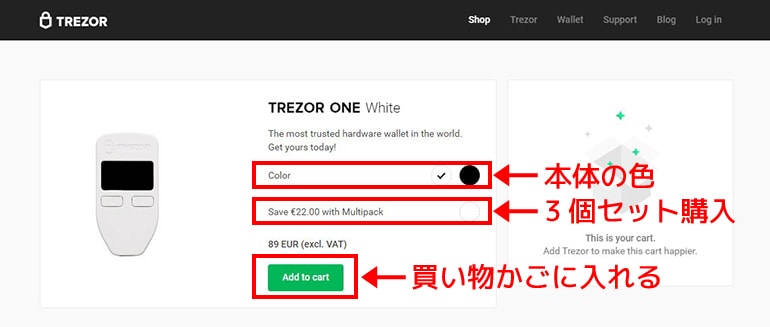
まずはTREZOR公式サイトにあるショップページにアクセスしましょう。画面上部で購入するTREZORの色や個数を選べます。
色は白か黒、その下にMultipackを選ぶチェックがあり、これは3個セットで購入することができます。チェックを入れると以下のような画面に。
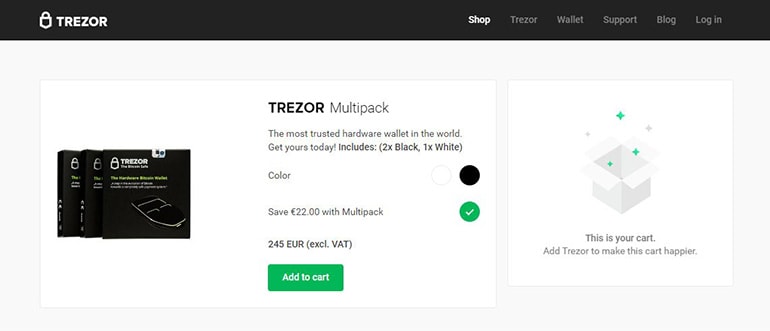
所有する資産額や銘柄が多いほど、ハードウェアウォレットは分散させたほうが安全ですので、できれば複数個用意しておいたほうがいいです。
ここで注意ですが、この選択画面はいちどマルチパックを選ぶとブラウザの「戻る」をクリックしても元の単体購入の画面に遷移しません。
最初に戻りたい場合はすぐ上の「Color」のどちらかをクリックしてください。
色やマルチパックにするかしないか決めたら「Add to cart」をクリック。
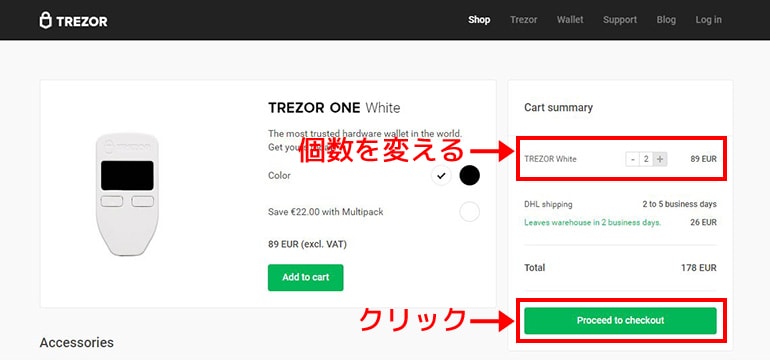
画面の右側に個数や配送手段の確認内容が表示されます。個数は+や-を押すことで変えられます。
配送業者はDHLを利用し、2 to 5 business days(2~5営業日)とありますが、これは現地向けのスケジュールなのであてになりません。だいたい2週間くらいかかると見ておけばいいです。送料は何個買っても26ユーロで同じです。
私はひとまず2個購入(178ユーロ)に。最後に「Proceed to checkout」をクリックします。
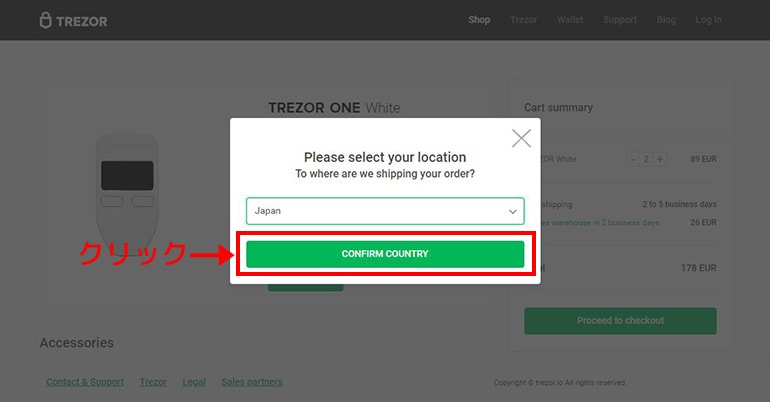
画面が暗転し、配送先の国を選択するサブウィンドウが出ます。ここは最初から「Japan」になっているはずなので、そのまま下の「CONFIRM COUNTRY」をクリックします。
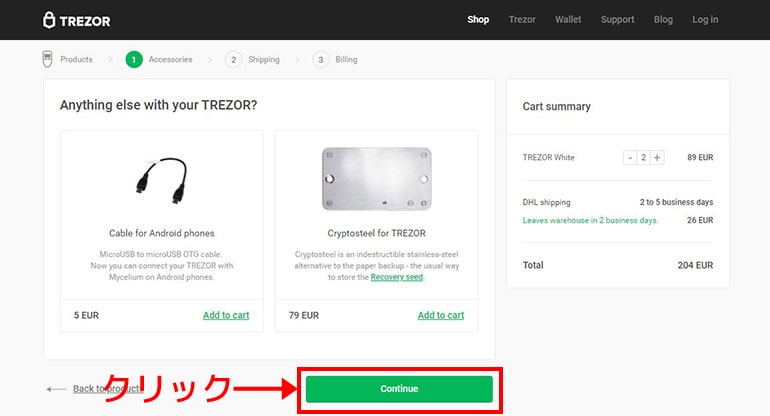
オプションのケーブルやクリプトスチールの選択画面になります。特に必要なければ「Continue」をクリック。
このクリプトスチールとは、TREZORを購入して設定する秘密鍵(24個の英単語)を文字通り金属のネームプレートで保存するものです。
紙にペンで書き残したものだとインクが劣化して不安だ、という方は購入してもいいですが79ユーロとなかなかの値段です。
なお右に表示されている合計金額は送料が加算された総額になっています。
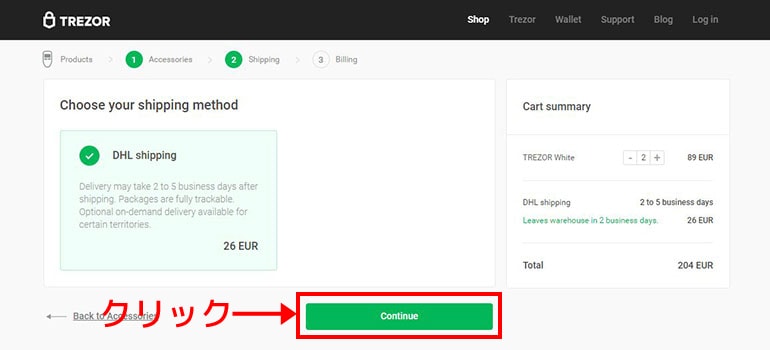
Choose your shipping methodとありますが、選択も何もDHLしか選べないのでそのまま「Continue」をクリック。この辺りは時期によって異なるのかもしれません。
TREZORの購入手順【配送先や支払い方法について】
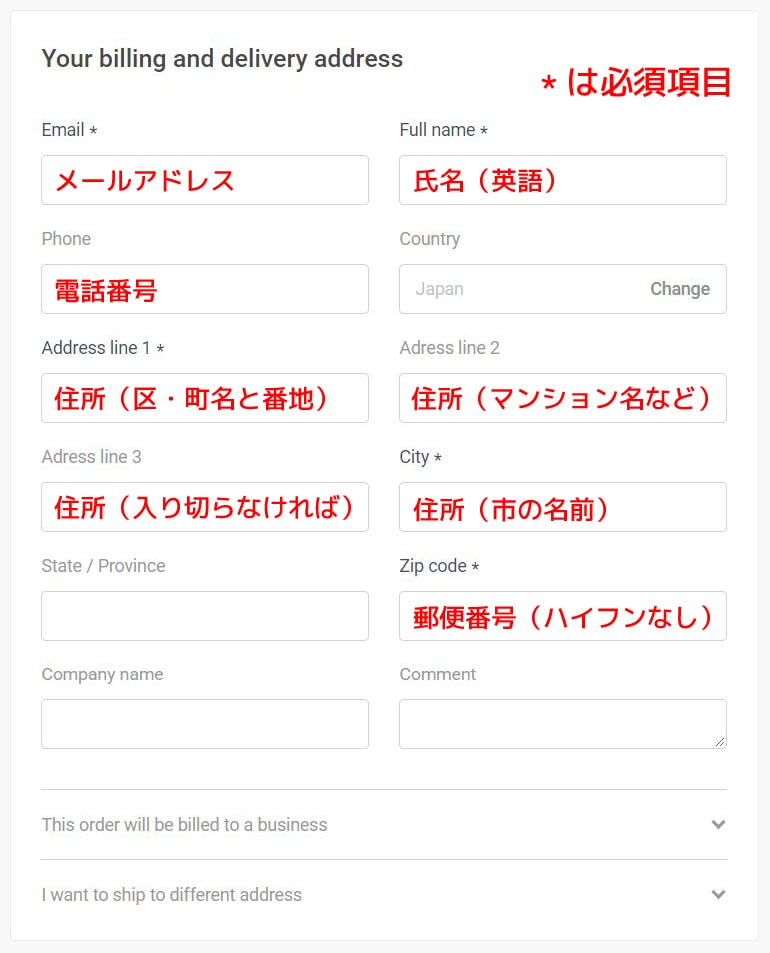
TREZORの配送先の情報入力画面になります。*は入力必須項目なので必ず記入しましょう。電話番号は*がないですが入力しないと注文できないので注意!
英語での住所の書き方は以下を参考にしてください。
●大阪市→Osaka-City
●西区→Nishi-Ku
●土佐堀町→Tosabori-Cho 1-11
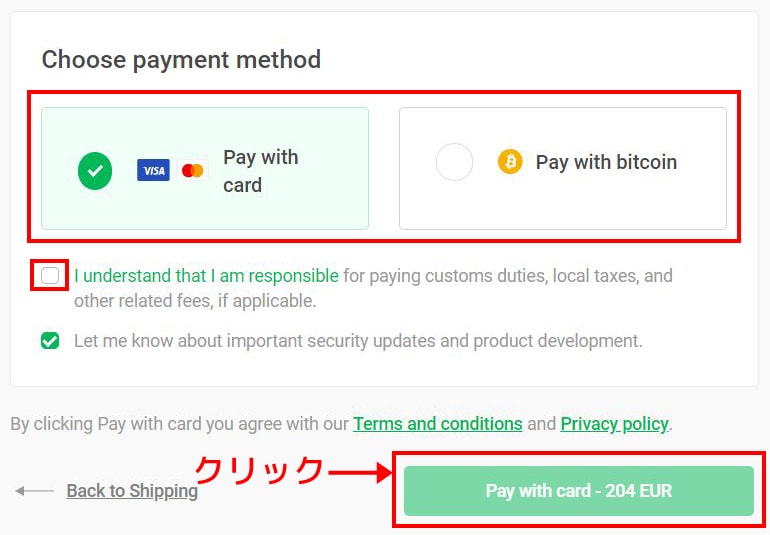
つぎは料金の支払方法の選択です。クレジットカード(Visa、Mastercard)か仮想通貨(ビットコイン)での支払いが可能です。
ビットコインは手数料もかかりますし送金詰まりも気になるのでクレジットカード払いを選択。Ripple(XRP)なら送金は爆速だし手数料もごく僅かなんですが。。。
その下の注意書きは輸入関税がかかることへの同意になります。TREZORを購入すると先ほどの送料に加えて輸入関税が2,080円(輸入関税1,000円+輸入国内諸費税等1,080円)かかります。
この2,080円は購入時に払うのではなく、商品が届いた時に代引きかDHLサポートに問い合わせてクレジットカード払いになります。
これに同意しないと購入できないのでチェックを入れ、最下部のボタンをクリックします。
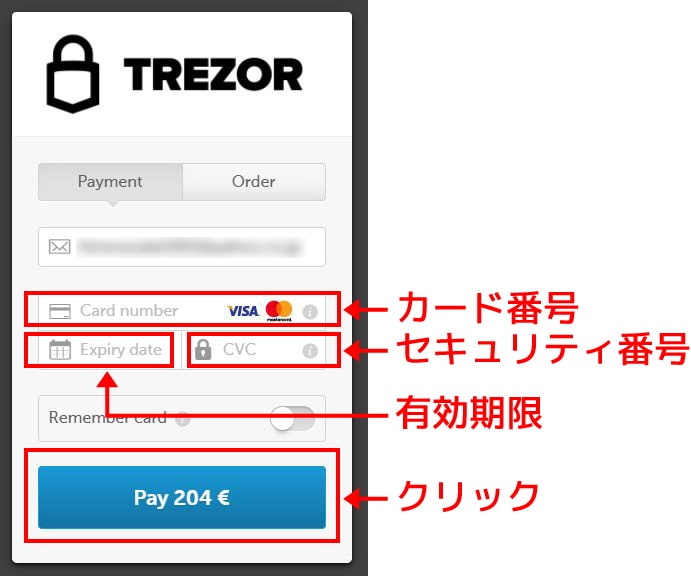
すると画面が暗転し、クレジットカード情報を入力するウィンドウが開きます。ここは日本で購入する場合と何ら変わりありません。
クレジットカード番号、有効期限、カード裏面に印字されているセキュリティコードを入力します。その下の欄はカード情報を記憶するかの選択ですが、私は記録させずに進みます。
最後に「Pay 204EUR」をクリックします。
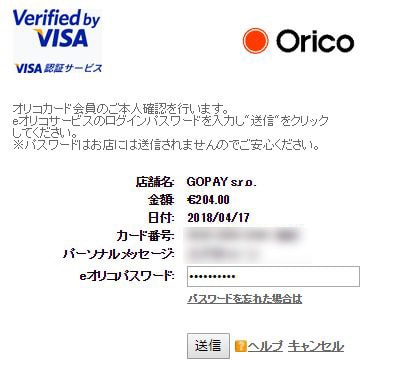
私の場合、カード会社の認証画面に移動しましたが、このあたりはカード会社によって変わってくると思います。
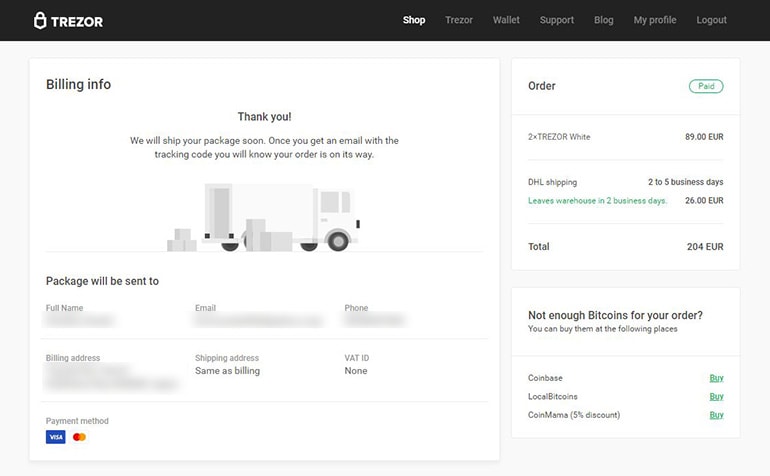
認証が完了すると自動的にTREZORのサイトに戻り、購入完了画面が表示されます。これで購入の手続きがすべて完了しました。
あとは到着時に支払う輸入関税2,080円を用意して待つだけです^_^
さらに、購入時に入力したメールアドレスにメールが届くのですが、そこにTREZORの会員ページにログインするためのユーザーネーム(メアドと同じ)、パスワードが記載されていますので紛失しないようにしましょう。
また、TREZORの初期設定や使い方は以下の記事でくわしく解説していますので、よかったらご覧になってくださいね。


